ВхатсАпп је апликација за размену порука коју прати преко 1,5 милијарди људи у преко 180 земаља. ВхатсАпп је одличан начин да останете у контакту са пријатељима и породицом широм света. Можете да користите ВхатсАпп за слање порука, фотографија, видео записа и докумената. Такође можете креирати ВхатсАпп групе да бисте остали у контакту са пријатељима, породицом или колегама. Креирање ВхатсАпп групе је одличан начин да останете повезани са пријатељима и породицом. Да бисте креирали ВхатсАпп групу, отворите ВхатсАпп и тапните на картицу Ћаскања. Затим додирните дугме Нова група. Унесите имена људи које желите да додате у групу. Додирните дугме Креирај. Сада можете почети да ћаскате са својом групом. Такође можете да користите ВхатсАпп за гласовне и видео позиве. Да бисте упутили гласовни позив, отворите ВхатсАпп и додирните картицу Ћаскања. Затим додирните дугме Нови позив. Унесите име особе коју желите да позовете. Додирните дугме Позови. Да бисте упутили видео позив, отворите ВхатсАпп и додирните картицу Ћаскања. Затим додирните дугме Нови позив. Унесите име особе коју желите да позовете. Додирните дугме Видео позив. То је све што треба да знате о коришћењу ВхатсАпп група на рачунару или телефону.
Мета, матична компанија Фејсбука, објавила је нову функцију за ВхатсАпп зове Заједнице . Ово је функција која ће омогућити корисницима ВхатсАпп-а да боље организују своје групе и шаљу најаве без икаквих потешкоћа. Ово је згодна функција која је доступна и на ВхатсАпп-у за паметне телефоне, ВхатсАпп Веб-у и званичној апликацији ВхатсАпп за Виндовс 11/10 уређаје. Питање је како то функционише и да ли корисници треба да размишљају о томе и губе своје драгоцено време?

Па, за сада, дефинитивно можемо рећи да је сличан Фацебоок групама, иако има неке сличности са Дисцорд-ом. Најважнија ствар овде је да је шифрована, тако да је сигурнија од већине, што је добра ствар.
Како користити ВхатсАпп заједнице
Да бисте користили функцију ВхатсАпп Цоммунитиес, прва ствар коју треба да урадите је да покренете ВхатсАпп Веб или званичну апликацију ВхатсАпп за Виндовс 11/10. Након што сте ово урадили, можете учинити следеће:
- Пронађите дугме ВхатсАпп заједнице.
- Направите ВхатсАпп заједницу
- Управљање групом у ВхатсАппЦоммунити
- Одјавите се и деактивирајте ВхатсАпп заједницу.
1] Пронађите дугме ВхатсАпп заједнице.
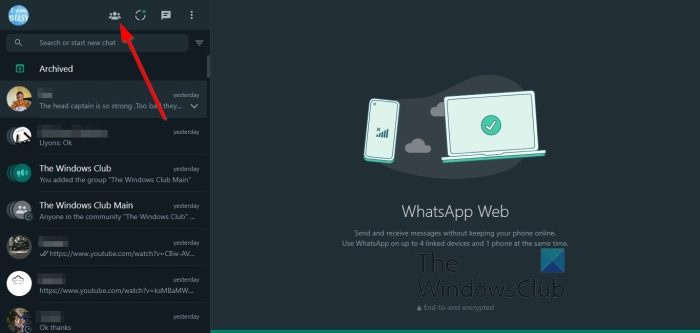
Када се ВхатсАпп покрене и покрене на вашем рачунару, морате кликнути на дугме Заједнице.
- Да бисте пронашли дугме, погледајте врх левог панела.
- Одатле би требало да видите четири дугмета.
- Дугме за главу три особе Заједнице дугме.
читати : Како користити ВхатсАпп у Едге претраживачу на Виндовс рачунару.
дијалог даљинског искључивања
2] Направите ВхатсАпп заједницу
Следећи корак овде је да направите ВхатсАппЦоммунити и кренете даље са оним што желите да урадите.
- Притисните Заједнице дугме.
- Унесите име за своју заједницу.
- Одатле додајте опис ако желите.
- Кликните на следеће дугме, зелено дугме испод.
- Након тога, морате додати постојећу групу или креирати нову од нуле.
- Хајде ФИНЕ дугме испод да бисте довршили креирање ВхатсАпп заједнице.
3] Управљајте групама у ВхатсАпп заједници
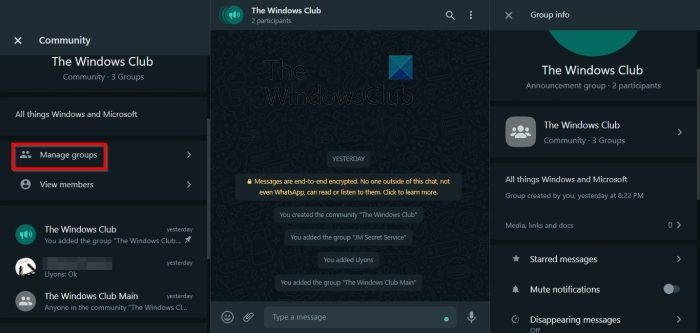
Када је у питању управљање групама ВхатсАпп заједнице, то је лако колико можете очекивати.
- Започните кликом на Групно управљање дугме.
- Када се нови одељак учита, можете уклонити групе кликом на икону Икс дугме.
- Такође је могуће додати нову или постојећу групу.
- Такође можете видети број група у заједници и максималан дозвољени број.
4] Одјавите се и деактивирајте ВхатсАпп заједницу.
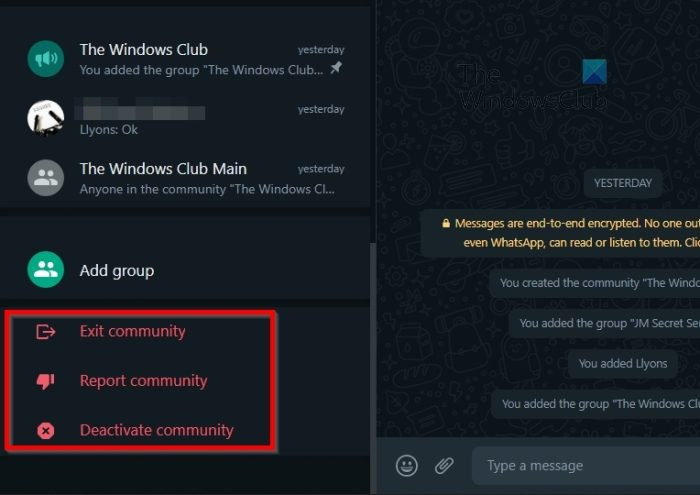
Сада ако осећате потребу Изађи у ВхатсАпп заједници или га деактивирајте, онда то можете лако да урадите.
- Кликните на име заједнице.
- Затим кликните на наслов на врху.
- У десном окну поново кликните на име заједнице.
- Леви панел, који припада искључиво групи, треба да буде видљив.
- Погледајте на самом дну левог панела и изаберите било које Напусти заједницу , или Деактивирај заједницу .
Ако осећате потребу, такође можете Извештај заједница. Али прво се уверите да ова заједница крши правила ВхатсАпп-а пре него што наставите.
ЧИТАТИ : Вхатсапп позиви не раде преко ВиФи-а на рачунару или телефону
Како пронаћи ВхатсАпп заједнице?
Да бисте пронашли одељак „Заједнице“ за ВхатсАпп на радној површини, само треба да кликнете на икону на врху, која изгледа као три људске главе. Када то буде урађено, од вас ће бити затражено да креирате нову заједницу ако већ нисте.
Шта је функција заједнице у ВхатсАпп-у?
Ово је организациона карактеристика која омогућава корисницима ВхатсАпп-а да управљају својим бројним групама. Са овом функцијом, администратори ће моћи ефикасније да координирају активности између учесника.



![Коди се неће инсталирати или отворити на рачунару [Поправљено]](https://prankmike.com/img/kodi/26/kodi-won-rsquo-t-install-or-open-on-pc-fixed-1.jpg)











